类未注册 Windows 11:最佳修复方法
4分钟读
发表于
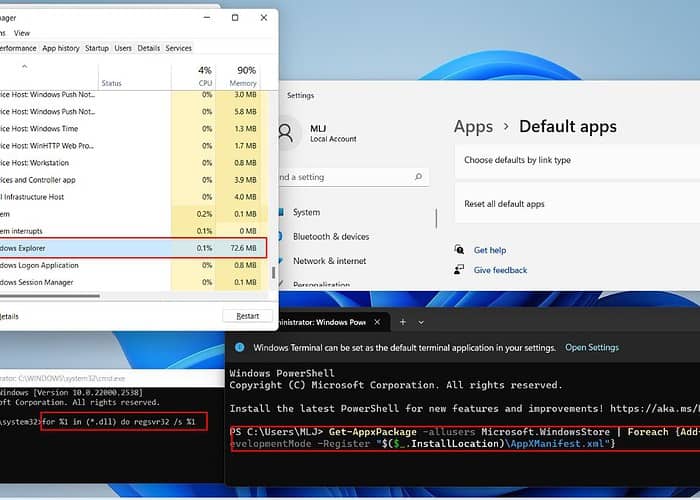
如果您遇到 Windows 11 类未注册错误,则意味着程序所需的特定组件或类未正确注册。当应用程序尝试使用丢失或未注册的 DLL(动态链接库)或 COM(组件对象模型)对象时,可能会出现此问题。
这是由 PC 上损坏的 DLL 或 COM 文件、Windows 注册表错误或其他系统相关问题引起的。下面我将向您展示如何解决此错误!
初步检查
- 重新启动电脑以解决可能导致问题的临时故障或冲突。
- 如果应用程序显示错误,请尝试重新安装它。
- 确保您的 Windows 11 系统是 的最新.
- 如果错误发生在无法在 Windows 11 上正常运行的旧应用程序上,请运行内置兼容性疑难解答程序。
1.重置您的默认应用程序
此过程将应用程序恢复为其默认设置并消除错误。
1.右键单击 “开始”菜单 并选择 个人设置.
2。 选择 应用程序 > 默认应用程序.
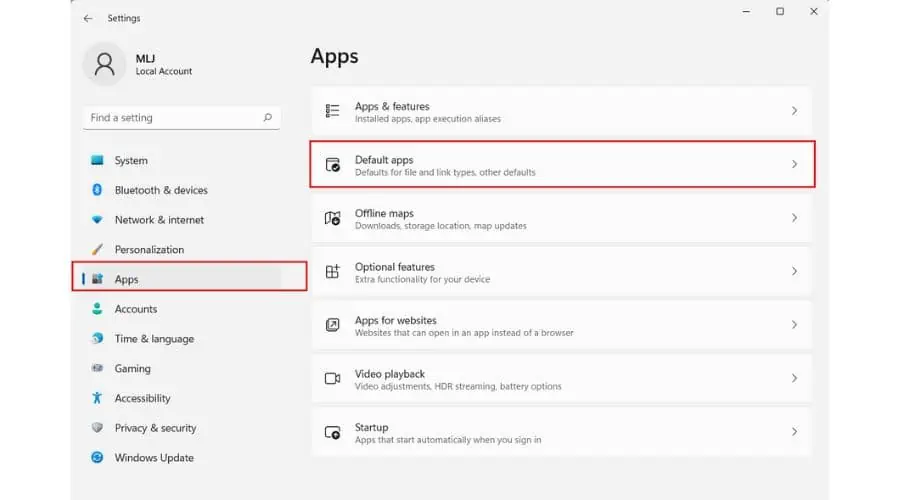
3。 找 重置所有默认应用程序 并单击 重设 按钮。
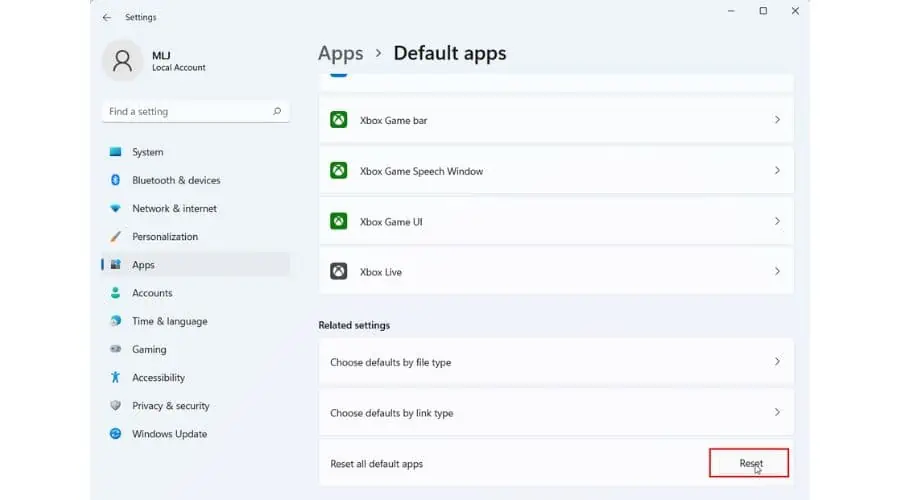
2.重启Windows资源管理器
1. 按 tCtrl + Shift + Esc 同时按下键盘上的按键即可打开 Task Manager.
2.向下滚动查找 Windows资源管理器,右键单击它,然后选择 重新启动.
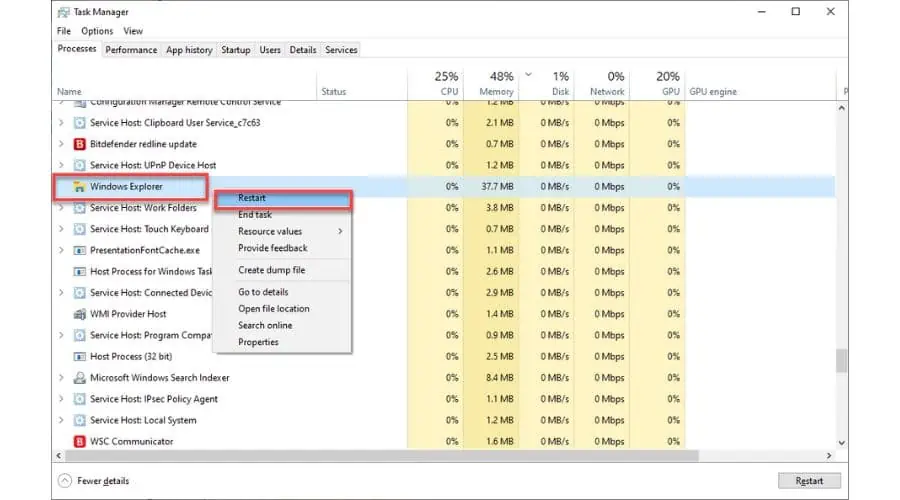
3. 重新注册DLL文件
1。 按 WIN + R 键打开 运行命令对话框.
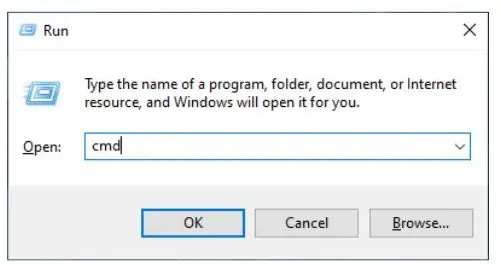
2. 类型; “CMD”,然后按 Ctrl + Shift + Enter 同时打开钥匙 命令提示符 作为管理员。
3. 在命令提示符中,键入“regSvr32 文件名.dll”并按 Enter 键。代替 文件名 与您要重新注册的 DLL 文件的名称。
4. 如果您想重新注册系统上的所有 DLL 文件,您可以键入“对于 (*.dll) 中的 %1 执行 regsvr32 /s %1”并按 Enter 键。请注意,重新注册所有 .dll 文件可能需要一些时间。
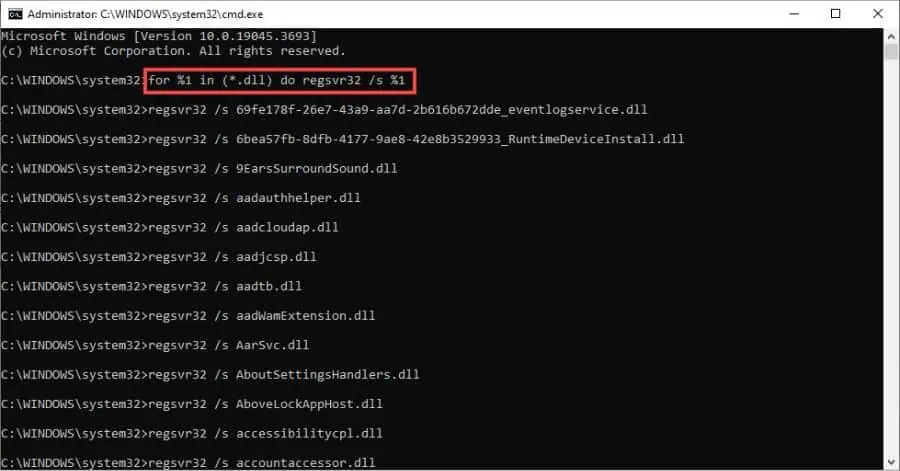
5. 重新启动计算机并检查问题是否消失。
4.重新注册Microsoft Store应用程序
1.右键单击 “开始”菜单 并选择 个人设置.
2。 选择 Windows PowerShell(管理员) 从菜单。
3. 在 Windows Power Shell 中,键入“获取 AppxPackage -allusers Microsoft.WindowsStore | Foreach {Add-AppxPackage -DisableDevelopmentMode -注册“$($_.InstallLocation)\AppXManifest.xml”}”,然后按 输入.
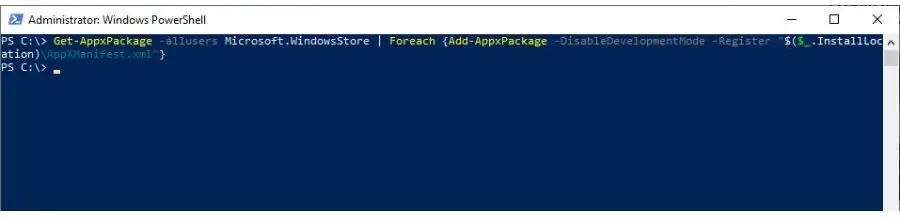
此命令将为所有用户重新安装所有 Microsoft Store 应用。成功执行后,您可以关闭 Windows PowerShell 并重新启动 PC。
5.使用SFC和DISM工具
Windows 11 包含一个称为系统文件检查器 (SFC) 的内置功能,旨在扫描计算机、验证每个系统文件的完整性并修复任何丢失或损坏的文件。
1.在 运行对话框, 类型 ”命令 并按下 Shift + Ctrl + Enter 运行键 命令提示符 作为管理员。
2。 键入“SFC / SCANNOW”,然后按 输入.

3. 等待扫描和修复过程完成。修复损坏或丢失的文件后,重新启动计算机。
DISM (部署映像服务和管理)工具可以准备、修改和修复系统映像,包括 Windows 恢复环境或安装程序。此外,您还可以使用它来修复本地恢复映像的系统问题。
1. 运行 CMD 命令来自 运行对话框 作为管理员。
2. 在命令框中输入以下命令 命令提示符“DISM / Online / Cleanup-Image / RestoreHealth”,然后按 输入.

3. 等待直至看到消息“操作成功完成”。之后,再次使用 SFC 工具。
6.使用系统还原
您可以将系统恢复到之前处于完美工作状态、出现“类未注册”Windows 错误之前的还原点。
1。 选择 搜索栏 然后输入“恢复设立的区域办事处外,我们在美国也开设了办事处,以便我们为当地客户提供更多的支持。“
2。 点击“创建一个还原点”在搜索结果中。
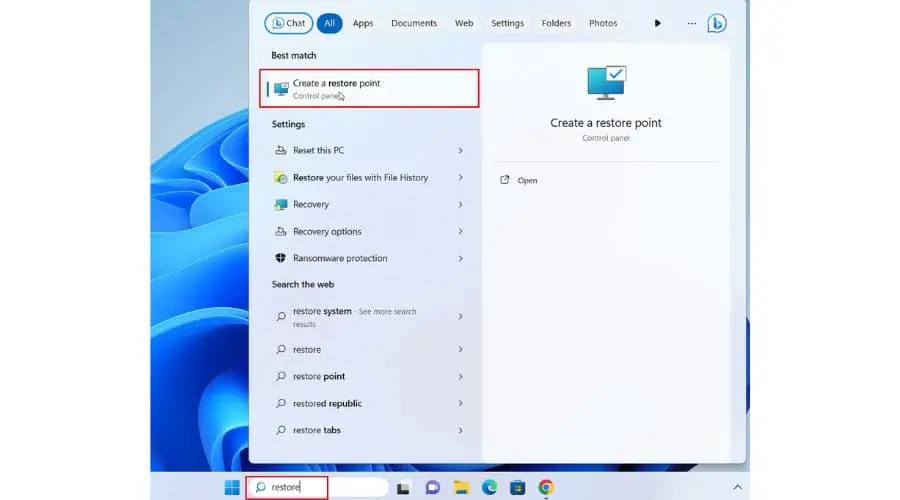
3。 选择 系统保护 标签。如果保护是‘关闭,”您需要首先启用它。选择您的主驱动器并单击 配置.
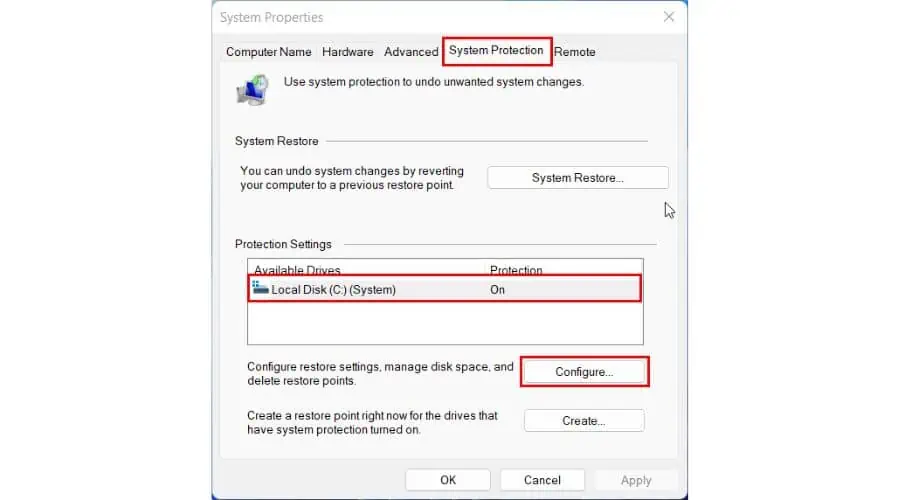
4. 选择单选按钮“打开系统保护的设立的区域办事处外,我们在美国也开设了办事处,以便我们为当地客户提供更多的支持。“
请按照以下步骤恢复您的电脑:
1. 选择 搜索栏 然后输入“恢复设立的区域办事处外,我们在美国也开设了办事处,以便我们为当地客户提供更多的支持。“
2。 点击“修复工具”在搜索结果中。
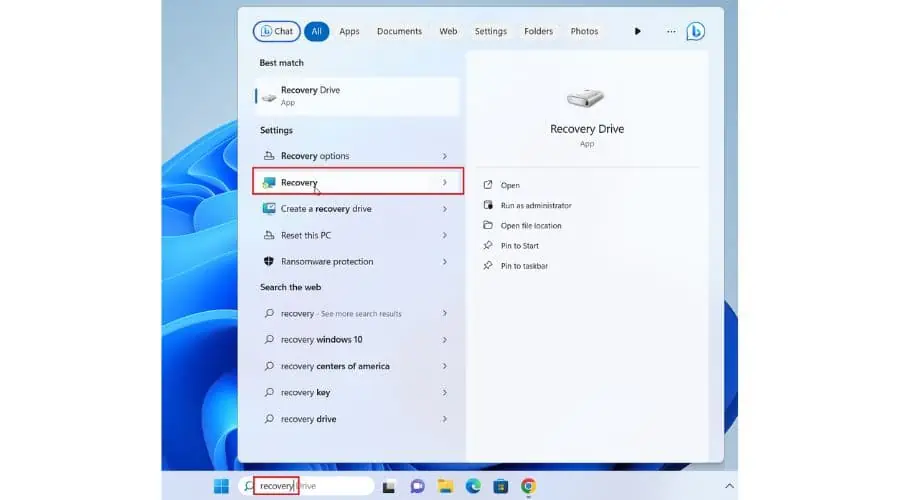
3. 现在,选择“打开系统还原设立的区域办事处外,我们在美国也开设了办事处,以便我们为当地客户提供更多的支持。“
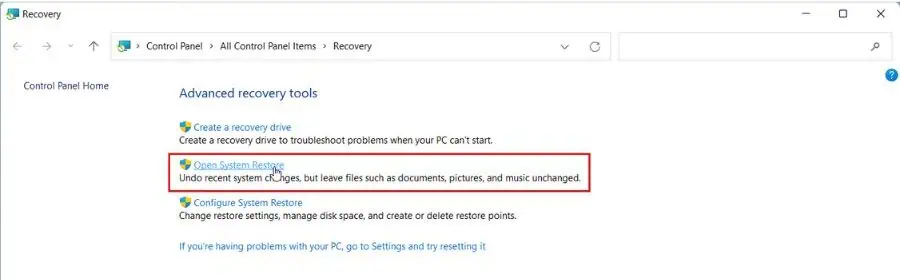
4. 选择您首选的系统还原点(在“类未注册”错误之前)并单击 下一页.
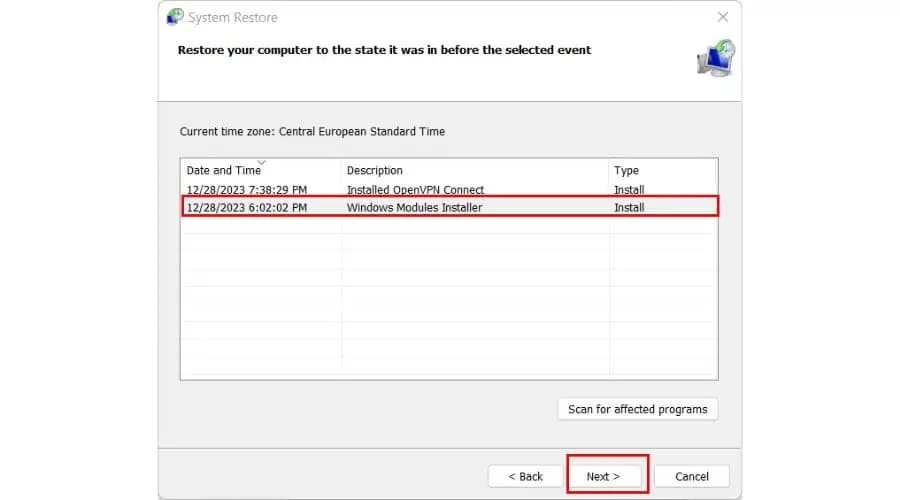
5. 我建议在继续操作之前验证所选的还原点,以避免以后出现任何问题。点击 完成 等一下
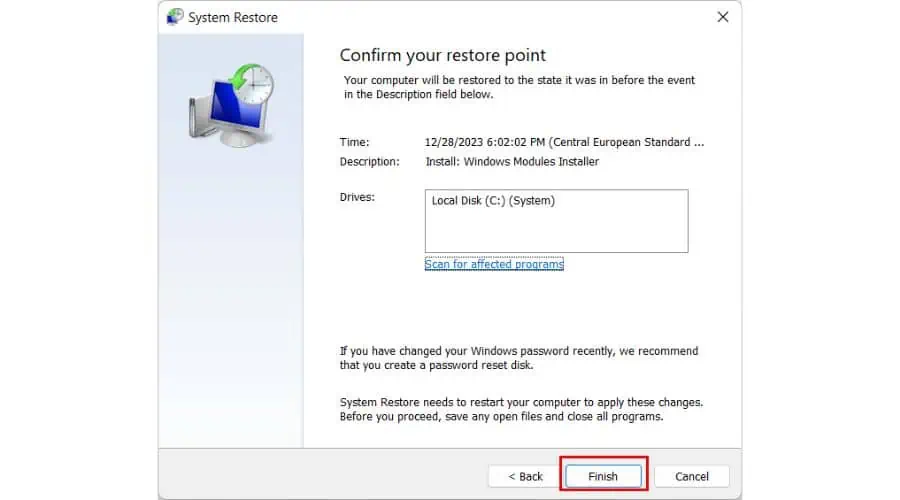
您还可能感兴趣的:
多个与系统相关的问题可能会触发“类未注册”Windows 11 错误。不过,我在这里编写了实用的解决方案来消除此错误,从重置默认应用程序到执行系统还原。
请随时在下面的评论中分享任何提示!








